Wat is een Mac-sleutelhangerwachtwoord en hoe het op de juiste manier te gebruiken
Apple introduceerde Keychain Access met Mac OS 8.6, en de app is sindsdien onderdeel van het ecosysteem. Keychain Access is een applicatie die verschillende soorten gegevens bevat, waaronder wachtwoorden voor WiFi-netwerken, websites, FTP-servers, netwerkshares, gecodeerde schijfkopieën, SSH-accounts, privésleutels, certificaten en nog veel meer. Mensen zien Keychain-toegang vaak als een app waarmee u het wifi-wachtwoord kunt achterhalen. Maar het kan zoveel meer. Belangrijke opmerking: vergeet niet om het wachtwoord van uw sleutelhanger te wijzigen, zodat u geen toegang tot uw wachtwoorden krijgt. We zullen het hebben over verschillende gidsen over Mac keychian wachtwoord, hoe keychain-toegang te gebruiken en hoe keychain-wachtwoord op mac te wijzigen.
Deel 1: Handige handleidingen over het wachtwoord van een Mac-sleutelhanger
Toegangscontrole
U kunt Keychain-toegang gebruiken om toevoeging te krijgencontrole over sommige applicaties. Toepassingen slaan standaard uw wachtwoord op en vragen er niet meer om. Als u uw OS X wilt vragen om een extra wachtwoord te vereisen, gebruik dan sleutelhangertoegang.
Stap 1. Dubbelklik op de toepassing die u wilt selecteren. Selecteer Toegangscontrole boven in het venster.
Stap 2. Zoek de optie "Bevestig voordat u toegang verleent". Vink het vakje "Vraag om sleutelhangerwachtwoord" aan. Vanaf dit moment, voordat de app toegang heeft tot uw opgeslagen wachtwoord, wordt u om uw Keychain-wachtwoord gevraagd. Simpel gezegd, het is een handige manier om een ander beveiligingsniveau aan uw Mac toe te voegen.

Herstel wifi-wachtwoord
Zoals gezegd, is een van de meest voorkomende toepassingen van de Macbook-sleutelhanger het herstellen van uw wifi-wachtwoord. Als u het wachtwoord van uw wifi bent vergeten, helpt de app u dit te herstellen.
Stap 1. Open de keychain-app en selecteer vervolgens System keychain in de linkerkolom. U ziet de naam van uw draadloze netwerk. Als u de naam van het netwerk niet meer weet, klikt u op het draadloze logo in de menubalk en zoekt u het netwerk met een vinkje ernaast.
Stap 2. Dubbelklik op uw thuisnetwerk. Er verschijnt een nieuw venster met wat informatie en onderaan is er een leeg selectievakje "wachtwoord weergeven". Klik erop. Het systeem zal u vragen om de beheerdersaanmelding en het wachtwoord in te voeren. Nadat u bent geverifieerd, wordt het netwerkwachtwoord weergegeven.

Nu kunt u het wifi-wachtwoord herstellen. Onthoud het voor altijd.
Verplaats sleutelhangerwachtwoorden naar een ander Mac-account
Met Keychain Access is migratie naar een nieuwe Maceen uiterst eenvoudig en duidelijk proces. Met de app kunt u een kopie maken van alle sleutelhangers die u op uw eerste Mac hebt en deze naar een tweede verplaatsen.
Stap 1. Open de map Bibliotheek. Een snelle manier om dit in het nieuwste Mac OS te doen, is door de functie Ga naar map te gebruiken door Finder te openen. Druk op Shift-Command-G. In het venster dat verschijnt, is `/ library / al ingevoerd. Het enige dat u nu hoeft te doen, is Keychains aan het einde daarvan typen en op enter drukken.
Stap 2. Selecteer het login-sleutelhangerbestand in het venster dat verschijnt. Kopieer het bestand en gooi het op een USB-schijf of e-mail het naar uzelf. U kunt elke gewenste methode gebruiken om bestanden te verplaatsen. Ga naar de nieuwe Mac, open keychain-toegang en ga vervolgens naar Bestand -> Sleutelhanger toevoegen.

Deel 2. Hoe u uw sleutelhangerwachtwoord kunt wijzigen
Het is altijd een goed idee om de sleutelhanger opnieuw in te stellenwachtwoord Mac. Af en toe wil je je wachtwoord wijzigen. Hetzelfde als bij de meeste wachtwoorden, maar het wijzigen ervan in plaats van nooit verbetert uw beveiliging. Dus, hoe sleutelhangerwachtwoord op Mac te veranderen? Maak je geen zorgen, we hebben alle handleidingen voor het opnieuw instellen van de sleutelhangercode op Mac.
U herinnert zich het oude wachtwoord niet, wat te doen?
Wanneer u uw oude sleutelhangerwachtwoord niet kent,de beste oplossing is om een nieuwe te maken of de oude opnieuw in te stellen. Hiervoor hebt u beheerdersrechten nodig. Dit zijn de stappen die u moet nemen om een nieuw wachtwoord te maken.
1. Log in met uw admin-gebruikersnaam en wachtwoord.
2. Klik op het Apple-menu en ga vervolgens naar Systeemvoorkeuren. Klik op Gebruikers & groepen.
3. Klik op de vergrendeling en voer vervolgens nogmaals uw gebruikersnaam en wachtwoord voor beheerders in.
4. Selecteer uw gebruikersnaam in de lijst met gebruikers.
5. Klik op "Wachtwoord opnieuw instellen". Het systeem opent een nieuw venster. Volg de instructies op het scherm om u te helpen een nieuw wachtwoord te maken.
6. Meld u af vanuit het Apple-menu.
7. Meld u aan met uw account en gebruik het nieuwe wachtwoord.
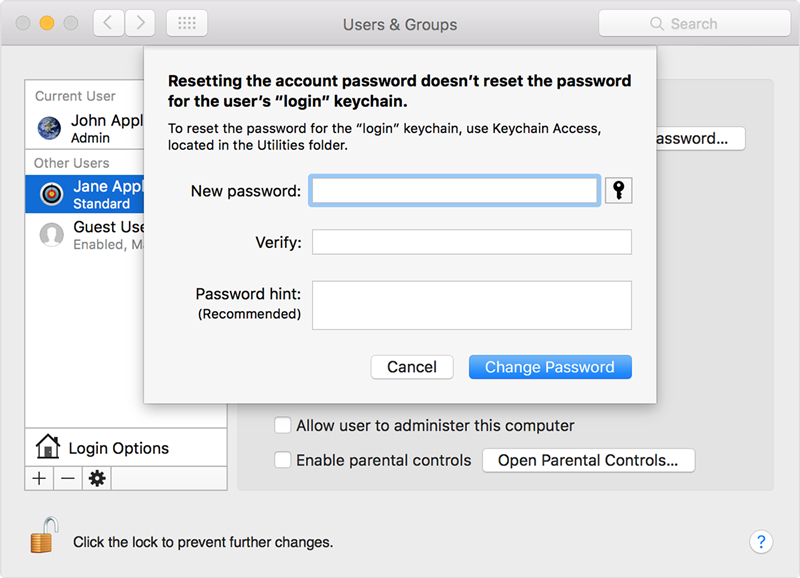
U onthoudt het wachtwoord, maar u wilt een nieuwe
Zoals eerder vermeld, wilt u zo nu en dan het wachtwoord van uw Mac-sleutelhanger wijzigen. Dit verbetert de beveiliging van uw apparaat. Deze optie werkt alleen als u uw oude inlogwachtwoord kent.
1. Open de keychain-toegangstoepassing.
2. Ga naar de menubalk Bewerken en klik op "Wachtwoord wijzigen voor inloggen in sleutelhanger".
3. U wordt gevraagd uw oude wachtwoord in te voeren en vervolgens het nieuwe wachtwoord in te voeren. Net zoals u het wachtwoord van een e-mail of ander account wijzigt.

Deel 3. Mijn Mac blijft vragen om een wachtwoord voor een sleutelhanger
Met het sleutelhangerwachtwoord kunt u automatischtoepassingen en services verifiëren die zijn opgeslagen in Keychain-toegang. Wanneer u het account maakt, wordt het sleutelhangerwachtwoord ingesteld om overeen te komen met het inlogwachtwoord voor het account.
Maar wanneer u het aanmeldingswachtwoord in de wijzigtGebruiker & groepen voorkeur, het sleutelhangerwachtwoord wordt automatisch bijgewerkt om het te matchen. En als het niet overeenkomt met het wachtwoord voor het account, zal het systeem constant om een wachtwoord voor een sleutelhanger vragen. Vergeet niet dat het sleutelhangerwachtwoord alleen beschikbaar is voor de accountgebruiker en niet voor de beheerder. Als het aanmeldingswachtwoord opnieuw wordt ingesteld door de beheerder, wordt het sleutelhangerwachtwoord niet gewijzigd.
Als dit gebeurt, moet u uw Keychain-wachtwoord opnieuw instellen of een nieuw wachtwoord maken met behulp van een van de twee handleidingen die in het vorige deel zijn vermeld.
Bnous-tips: opgeslagen wachtwoorden vinden in iPhone / iPad op Mac
Last but not least, net als sleutelhanger,Tenorshare 4uKey - Password Manager kan wifi-wachtwoord, e-mailwachtwoord, website- en app-inlogwachtwoord, Apple ID en creditcardinformatie achterhalen. Bovendien kunt u het wachtwoord exporteren naar andere wachtwoordbeheerders, zoals 1Password, LastPass, Dashlane, Keeper en Chrome-browser. Het kan worden uitgevoerd op Windows en Mac-systeem. Je kunt deze geweldige iOS-wachtwoordbeheerder niet missen!


![[Opgelost] Safari wil de lokale items sleutelhanger gebruiken](/images/keychain/solved-safari-wants-to-use-the-local-items-keychain.jpg)
![[Fixed] Accountsd wil de login-sleutelhanger gebruiken](/images/keychain/fixed-accountsd-wants-to-use-the-login-keychain.jpg)






